Esta postagem apresenta soluções para corrigir o erro de atualização do Windows 0xC80003FA. O código de erro é uma indicação de que há um problema com os componentes ou configuração do Windows Update. Isso pode impedir que as atualizações sejam baixadas ou instaladas com êxito. A mensagem de erro completa diz:
Ocorreram alguns problemas ao instalar as atualizações, mas tentaremos novamente mais tarde. Se você continuar vendo isso e quiser pesquisar na Web ou entrar em contato com o suporte para obter informações, isso pode ajudar: (0xc80003fa)
Felizmente, você pode seguir as etapas simples mencionadas na postagem para corrigir o problema erro.
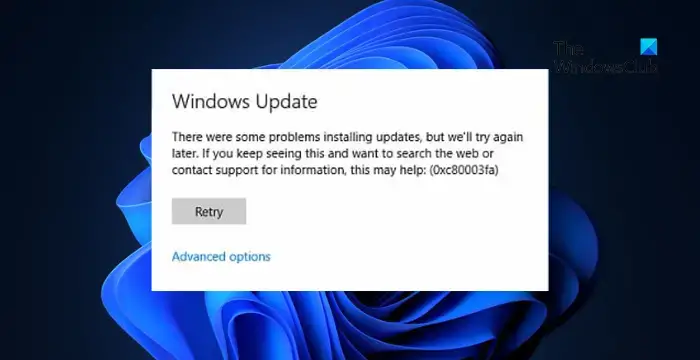
Corrija o erro 0xC80003FA do Windows Update corretamente
Para corrigir o erro 0xC80003FA do Windows Update, reinicie o computador e verifique a Internet conexão e reinicie o PC e o roteador. Se isso não ajudar. tente as seguintes sugestões:
Execute a solução de problemas do Windows UpdateVerifique a data e a hora do seu dispositivoReinicie o Windows Update e o serviço BITSRedefinir os componentes do Windows UpdateInstale as atualizações no modo de inicialização limpaInstale as atualizações do Windows manualmente
Vamos agora ver isso em detalhes.
1] Execute a solução de problemas do Windows Update
Antes de começar com diferentes métodos de solução de problemas, tente executando a solução de problemas do Windows Update. É um utilitário embutido do Windows que ajuda a verificar e corrigir erros de atualização automaticamente. Veja como:
Pressione a tecla Windows + I para abrir Configurações. Navegue até Sistema > Solução de problemas > Outros solucionadores de problemas. Role para baixo e clique em Executar ao lado do Windows Update.
2] Verifique a data e hora do seu dispositivo
Em seguida, verifique se as configurações de data e hora do seu PC estão configuradas corretamente. Isso ocorre porque, se a data e a hora do seu dispositivo forem configuradas incorretamente, pode ser por isso que ocorre o erro 0xC80003FA do Windows Update. Veja como definir as configurações de data e hora no Windows 11/10:
Pressione Windows + I para abrir Configurações. Navegue até Hora e idioma > Data & hora.Aqui, habilite as opções Definir hora automaticamente e Definir fuso horário automaticamente.
3] Reinicie o Windows Update e o serviço BITS
Reiniciar o Windows Update e o serviço BITS pode facilmente ajudar a corrigir o erro 0xC80003FA do Windows Update. Esses serviços são importantes para manter o sistema operacional e outros softwares da Microsoft atualizados. Reiniciá-los pode limpar todos os dados de cache e arquivos temporários relacionados ao serviço. Veja como:
Pressione Windows + R para abrir a caixa de diálogo Executar. Digite Services.msc e pressione Enter. Role para baixo e procure por Windows Update e Background Intelligent Transfer Service. Clique com o botão direito do mouse em ambos os serviços, um por um, e clique em Reiniciar.
4 ] Redefinir os componentes do Windows Update
Os componentes do Windows Update contêm módulos e serviços responsáveis por gerenciar e fornecer atualizações ao sistema. Isso garante que o sistema operacional, os drivers de dispositivo e outros softwares da Microsoft estejam sempre atualizados. No entanto, às vezes, eles podem ser corrompidos e causar o erro 0xC80003FA do Windows Update. Se for esse o caso, redefinir os componentes do Windows Update pode ajudar.
5] Instalar atualizações no modo de inicialização limpa
Aplicativos e programas de terceiros instalados às vezes podem causar erros de atualização em dispositivos Windows. A instalação de atualizações no estado de inicialização limpa pode ajudar a corrigir o erro, pois apenas os drivers e programas necessários serão executados. Ele deve eliminar a maioria das causas e corrigir o erro de atualização do Windows 0xC80003FA.
6] Instale as atualizações do Windows manualmente
Se o erro não for corrigido, considere instalar manualmente as atualizações usando o Catálogo do Microsoft Update. Veja como:
Abra o site do Catálogo do Microsoft Update em seu navegador. Digite o número KB da atualização a ser baixada. Clique no botão Download ao lado da atualização. Isso abrirá uma nova página com o link de download. Clique no link para baixar o arquivo e clique duas vezes nele para iniciar a instalação.
Leia: Corrigir erro 0x80072F8F
Esperamos que essas sugestões ajudem você.
Como corrigir o erro do Windows Update Um dos serviços de atualização não está funcionando corretamente?
Para corrigir Um dos serviços de atualização não está funcionando corretamente ao atualizar o Windows 11/10, reinicie o Windows Update e o Serviço de Transferência Inteligente em Segundo Plano (BITS). No entanto, se isso não ajudar, execute a solução de problemas do Windows Update e limpe o cache de atualização.
Como corrijo uma atualização do Windows corrompida?
Redefinindo os componentes do Windows Update e executando o SFC/DISM pode ajudar a corrigir erros do Windows Update. No entanto, você também pode tentar redefinir os componentes do Windows Update e ver se isso ajuda.